飞鸽系统是小店的IM客服系统 。 商家可以通过飞鸽系统处理消费者咨询,解决售前售后问题 。
抖音小店如何使用IM系统
一、入口飞鸽系统分为网页版(在浏览器上使用)和PC版(下载电脑软件)两种网页版请使用谷歌浏览器,并打开浏览器提醒功能,PC版目前只支持Windows电脑1.1 网页版入口点击商家后台右上角“客服工作台”进入飞鸽IM,即可回复前来在线咨询的消费者 。

文章插图
1.2 PC版下载地址目前PC版只支持 windows7 以上的64位/32位系统,不支持Mac系统下载路径:进入网页版飞鸽-点击下图位置

文章插图
二、开通子账号IM权限2.1 子账号权限开通操作路径:商家后台(主账号登陆)-店铺-子账号管理;新建or编辑员工时,勾选上“开通IM客服权限”即可
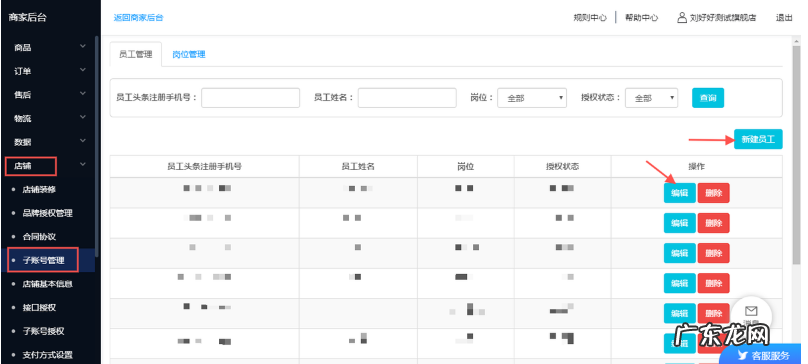
文章插图
【抖音小店如何使用IM系统 抖音小店im权限是什么】

文章插图
2.2 子账号昵称修改操作路径:商家后台(主账号登陆)-店铺-子账号管理;点击“编辑”,修改“员工姓名”,保存即可;或者在飞鸽后台的【设置】-【个人信息】的【基础信息】下进行昵称和头像的修改
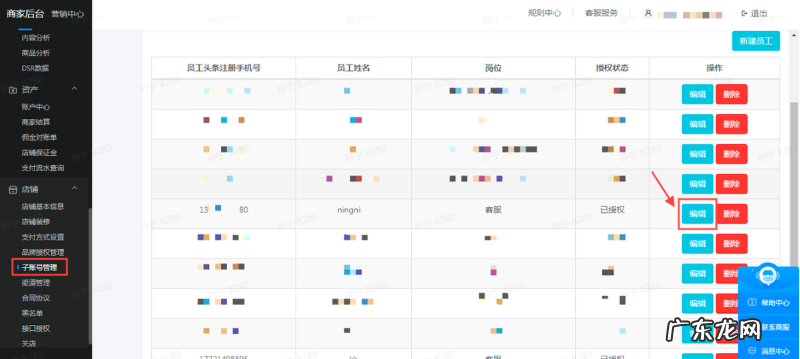
文章插图
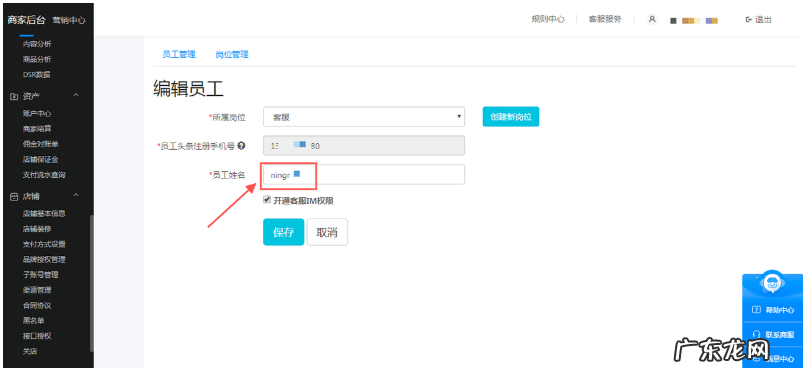
文章插图
2.3 子账号权限设置飞鸽工作台提供了订单和售后的相关功能,主账号下可以酌情对订单和售后进行权限管理 。 权限控制在商家工作台-子账号管理-岗位管理的路径下,可以针对特定岗位,开放确认订单,以及同意售后的权限 。

文章插图
2.3.1 订单权限订单部分的权限设置在子账号管理-岗位管理-权限配置下订单相关部分如果没有配置订单管理权限,则无法取消或者确认订单,操作时会提示“该岗位无订单管理的权限,不允许操作订单按钮”
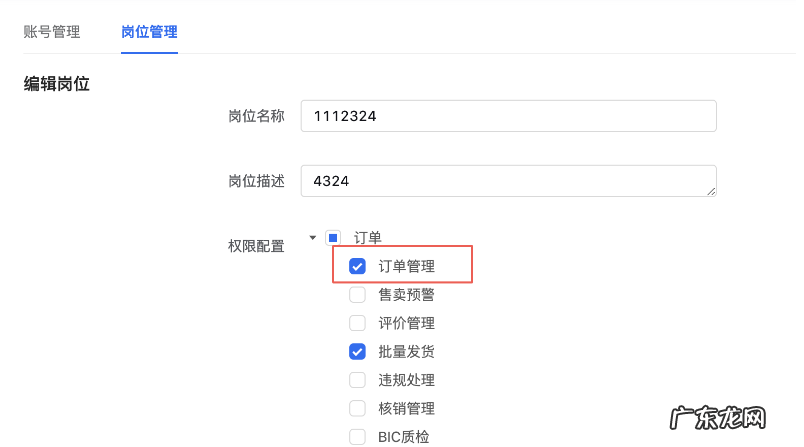
文章插图
2.3.2 售后权限售后部分的权限设置在子账号管理-岗位管理-权限配置下售后相关部分如果没有配置售后工作台的权限,则无法操作售后卡片上的按钮,操作时会提示“该岗位无售后工作台的权限,不允许操作售后按钮”
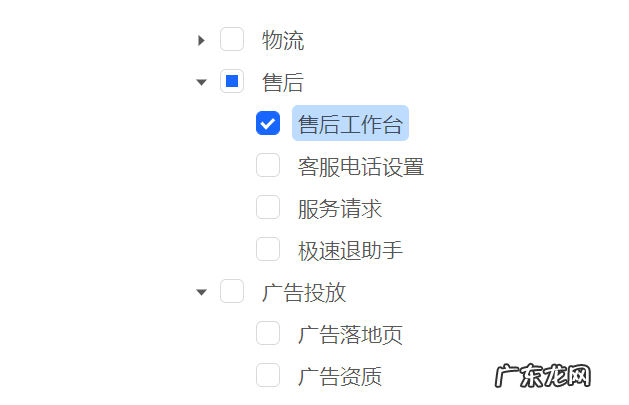
文章插图
查看售后详情、添加售后备注、查看退货物流、查看售后日志等基础操作不受此权限限制
三、网页版飞鸽特殊操作打开消息提醒使用谷歌浏览器登陆商家后台,点击商家后台右上角“客服服务”进入飞鸽IM按下图序号顺序操作:1.依次点击:“小锁图标”——“网站设置”<1. 找到“通知”选项,选择“允许”2.往下滑动,找到“声音”选项,选择“允许”3.点击头像,选择“在线”状态
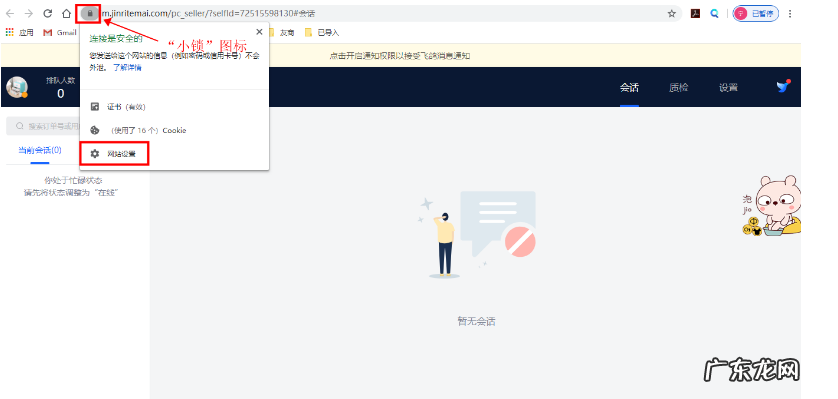
文章插图
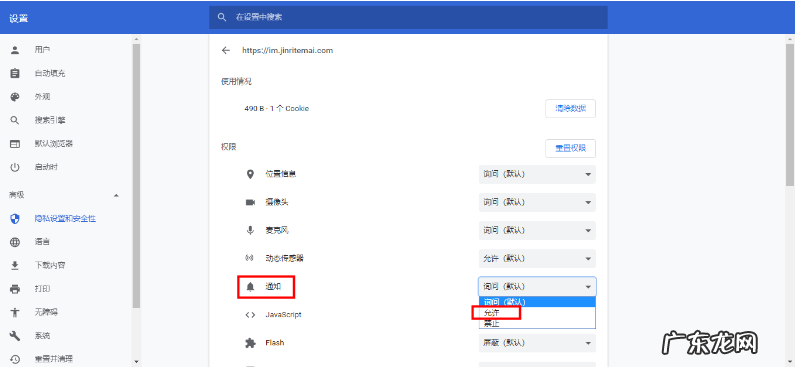
文章插图
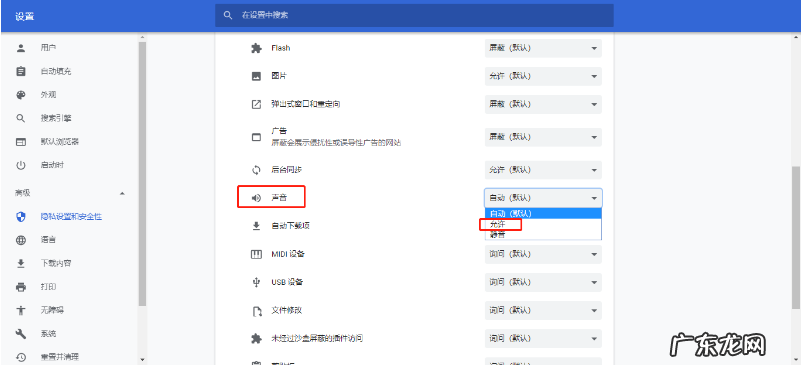
文章插图
特别说明:当前页面如果不是飞鸽页面,会有通知&声音提醒当前页面如果已经是飞鸽页面,仅会有声音提醒(新用户来or新消息来,都会有声音提醒)通知样式见下图(右下角):
特别声明:本站内容均来自网友提供或互联网,仅供参考,请勿用于商业和其他非法用途。如果侵犯了您的权益请与我们联系,我们将在24小时内删除。
